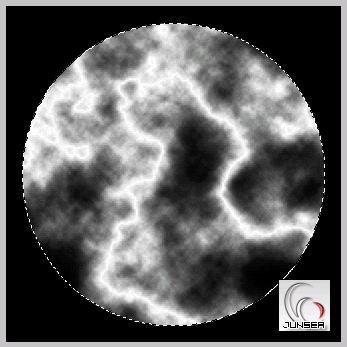Photoshop制作璀璨星球教程
发布时间:2015-05-12 来源:查字典编辑
摘要:其实这张图的制作灵感是来自闪电的制作效果的,如果大家以前知道一些闪电的制作方法,相信做起来会比较容易。本例主要运用了Photoshop的云彩...
其实这张图的制作灵感是来自闪电的制作效果的,如果大家以前知道一些闪电的制作方法,相信做起来会比较容易。
本例主要运用了Photoshop的云彩滤镜、分层云彩滤镜、图层特效、色彩调整等。
最终效果图
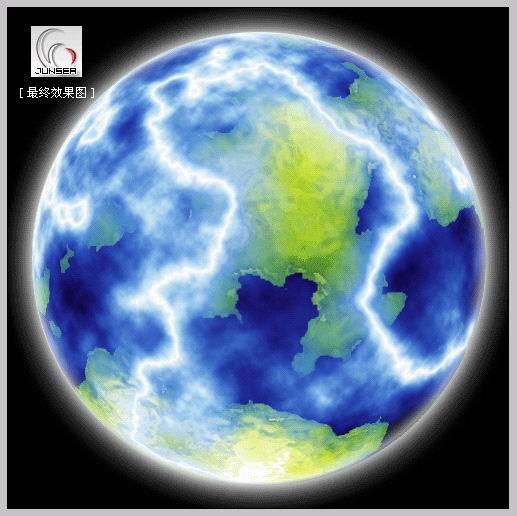
[第一步]打开Photoshop,新建一个文件,透明底色,设置好大小。

[第二步]在图层上用选区矩形工具画一个正圆(按住shift),并切换到通道面板保存成alpha 1。
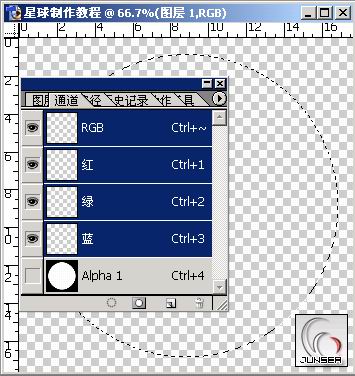
[第三步]回到图层工具面版,滤镜-渲染-云彩;滤镜-渲染-分层云彩。然后复制一层,这两个基础层一个用来做海洋天空,另一个用来制作地形。
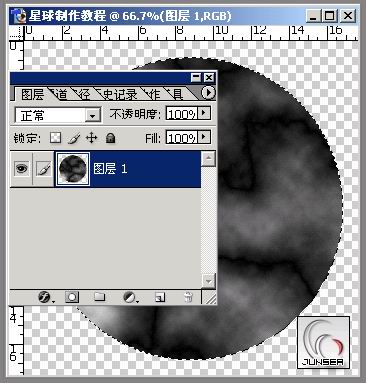
[第四步]选择一个基础层,调用菜单图像-调整-自动对比度,图像-调整-自动色阶,图像-调整-色调均化,图像-调整-反相;图像-调整-色彩平衡;调整到天蓝色,如果一次不行的话那就多试两次,调整到自己比较满意的效果。